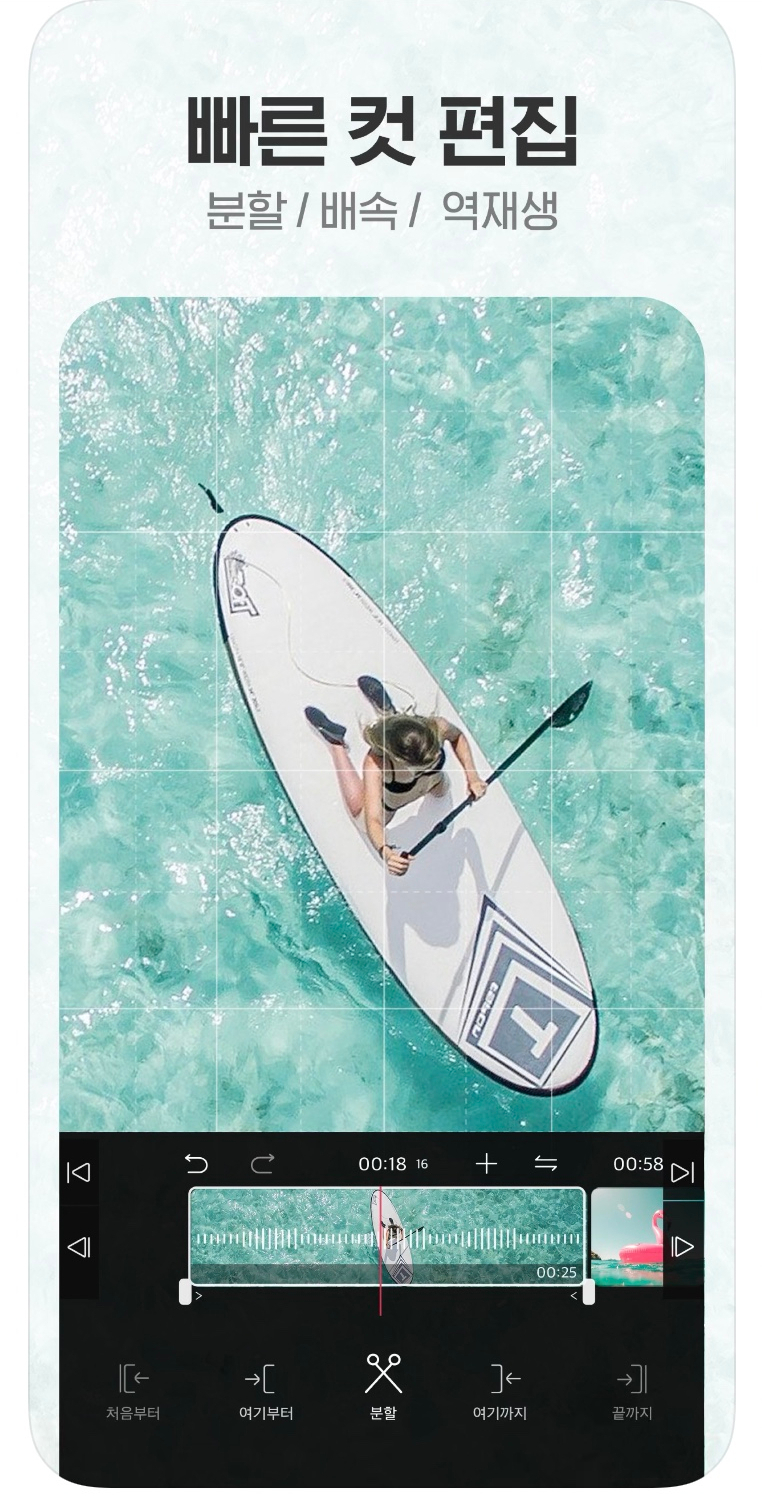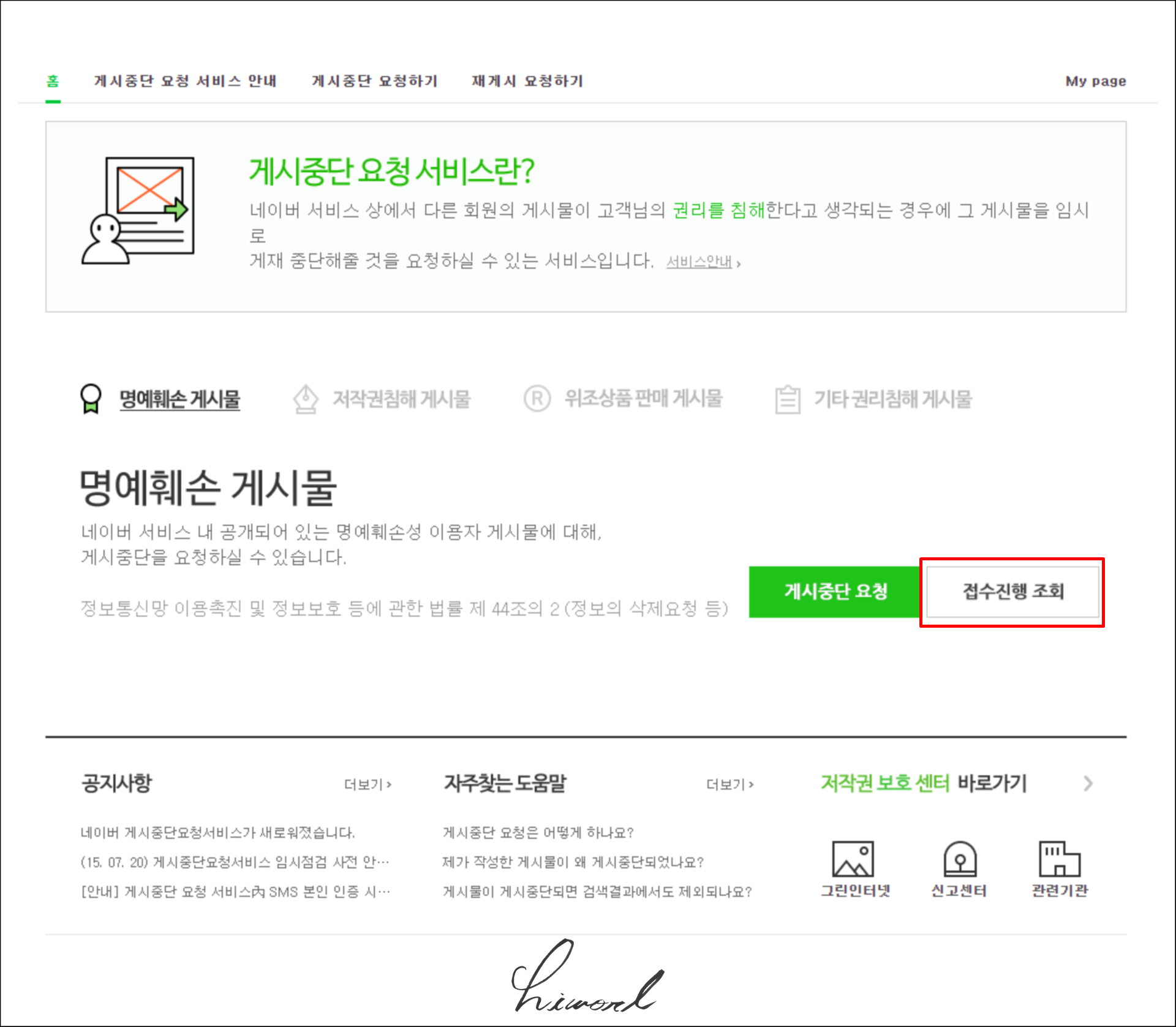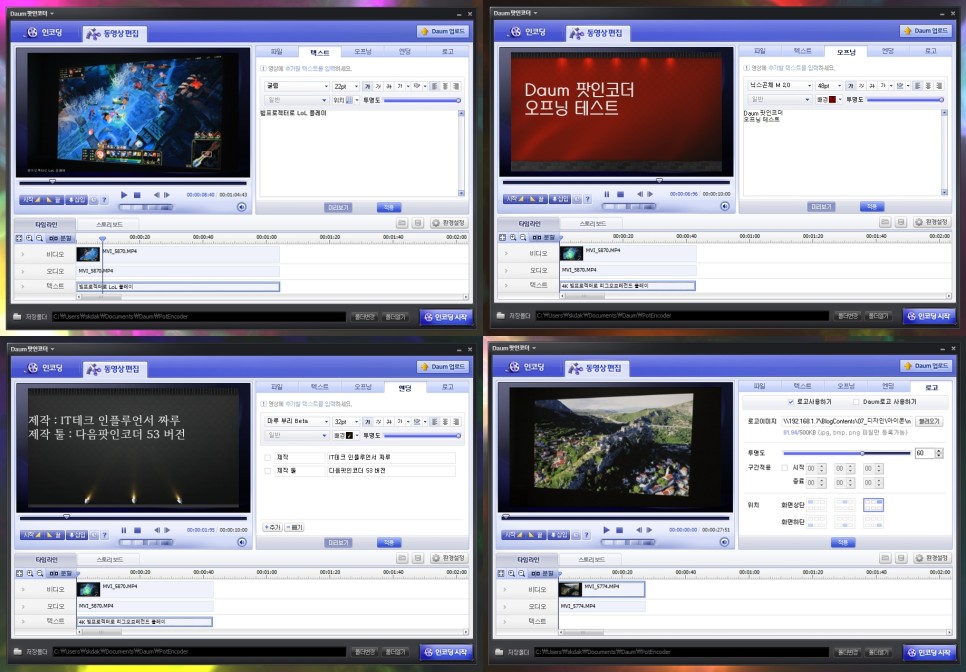
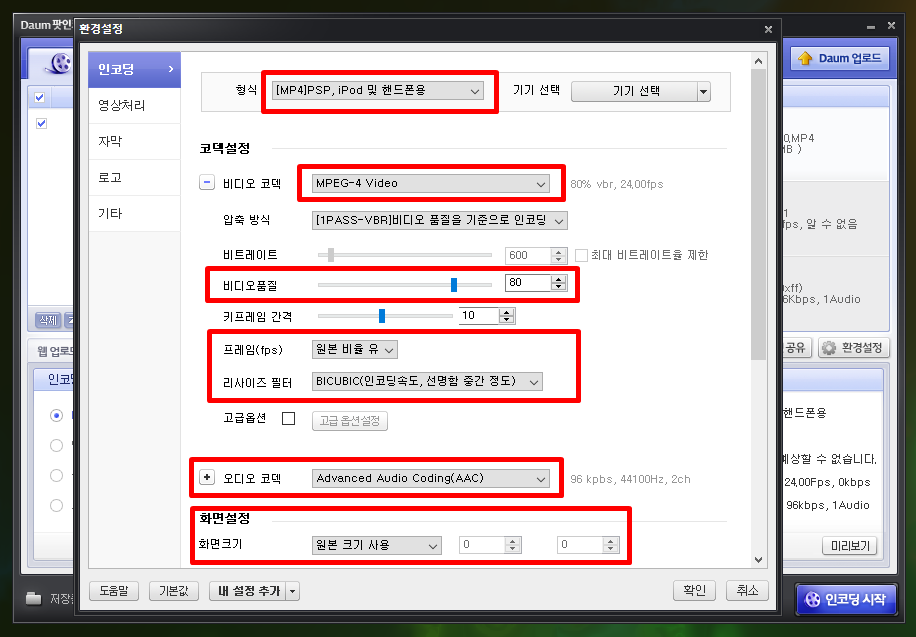
이하의 팟 인코더 구 버전은 크게 2.1.4.11 / 2.1.4.53 / 2.1.4.62 버전으로 나눌 수 있다.각 버전마다 약간의 차이는 있지만 53개 버전이 가장 많이 사용되고 있다.62버전에서는 저작권 분쟁으로 DTS 오디오 코덱이 사용된 동영상을 변환할 수 없다는 제약이 있다.반면 프로그램 UI가 좀 더 사용자 친화적으로 바뀌고 동영상 편집 과정에서 버그로 인해 프로그램이 갑자기 종료되는 문제가 개선됐다. 선택은 여러분의 몫!
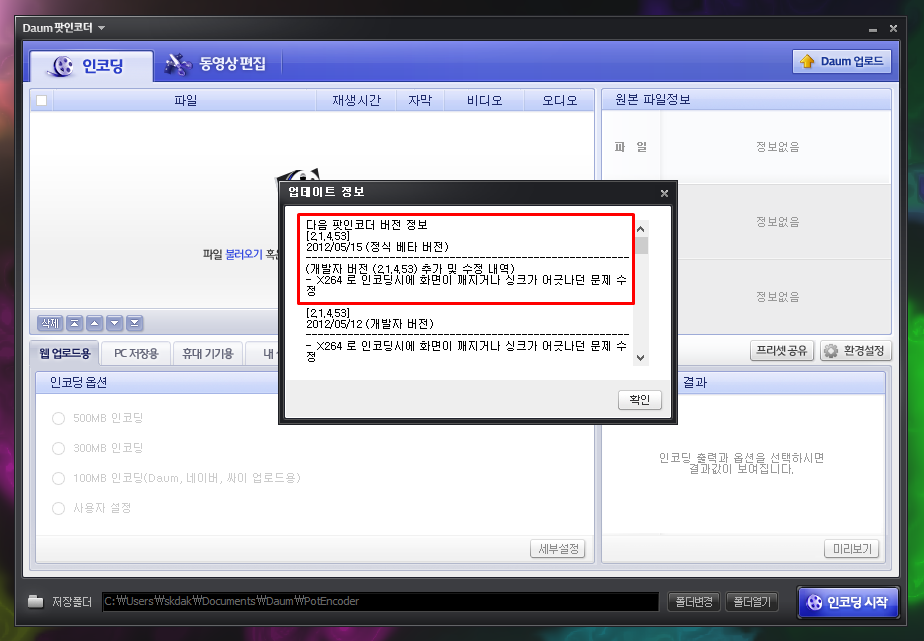
“위 압축파일 2개를 동일한 폴더에 모두 다운로드하여” zip’ 파일을 실행하여 압축을 풀면 된다.네이버 블로그 파일 첨부 용량이 최대 10MB로 제한돼 두 개로 나눈 것이다.패스워드 같은 것이 없기 때문에, 편하게 다음 팟 인코더를 다운로드하면 된다. (만약 2.1.4.11 버전이 필요하면 댓글!)
설치 과정에서 [Daum 클리너], [시작 페이지] 이것만 해제하면 된다.다음은 예전부터 PC 프로그램에 이런 것을 꼭 포함하고 있었다. 지금 카카오톡 PC 버전도 똑같고
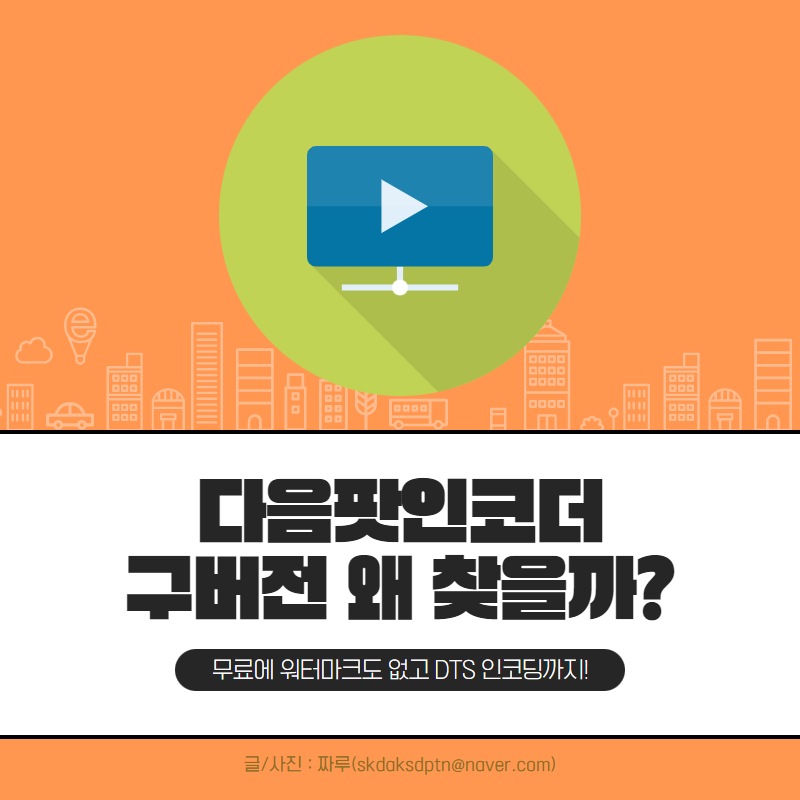
바이러스 걱정은 안 해도 돼 실제로 필자가 과거에 사용했던 프로그램으로 설치 파일은 물론 설치 후 시스템에 악영향을 주는 악성코드, 멀웨어, 애드웨어 등이 없음을 다시 한번 확인했기 때문이다.
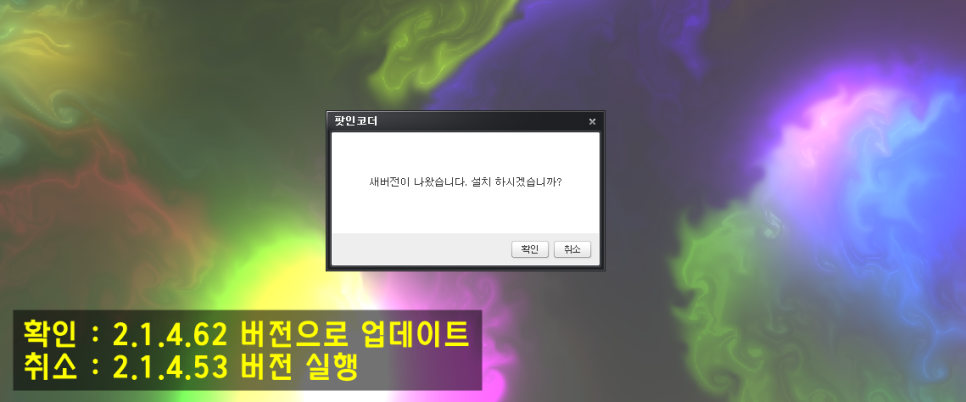
실행시 주의사항은 위의 사진과 같이 매번 팝업창이 발생하는데 이때 [OK]버튼을 클릭하면 2.1.4.62 버전으로 업데이트 되는 것이다. 아직 업데이트 서버가 살아있는 것 같아. 따라서 53 버전을 사용하기 위해서는 [취소]버튼을 선택하면 된다.
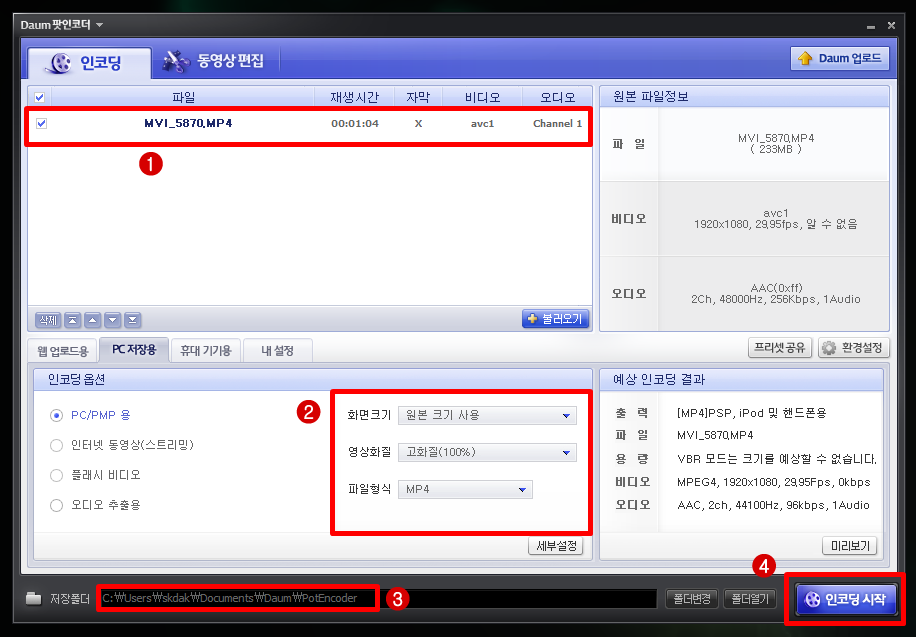
다음 팟 인코더 구 버전의 사용법은 간단하다. 변환하고 싶은 영상 소스를 프로그램에 불러들이자. 그리고 [PC 저장용] 탭을 선택하고 화면 크기, 영상 화질, 파일 형식을 여러분이 원하는 값으로 변경하면 된다.그리고 저장 폴더를 지정한 후 [인코딩 시작] 버튼을 클릭하면 된다.
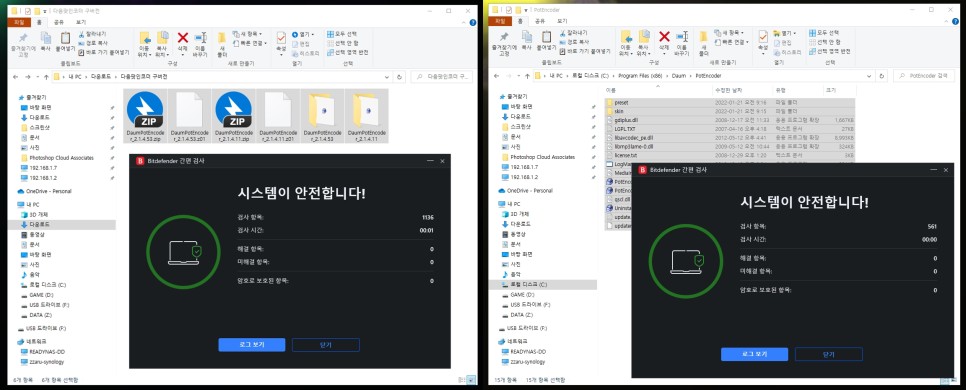
그러나 Default 설정 상태에서 변환을 하게 되면 결과물의 화질이 심하게 떨어지는 것을 확인할 수 있을 것이다.특별한 경우가 아니면 MP4 포맷으로 변환하는 게 좋다.그리고, 「환경 설정」에 들어가, 비디오 코덱의 상세 설정에서 품질, 프레임, 리사이즈 필터를 상기와 같이 설정하는 것이 일반적이다.다음팟 인코더 구 버전도 H.264 코덱을 지원하지만 활성화하면 오히려 원본 영상보다 용량이 높아져 비효율적이다.동영상 포맷이나 용량을 줄이는 작업이 아니라 해당 프로그램을 통해 영상편집을 편집해 선명한 결과물을 만들거나 활성화하면 된다.
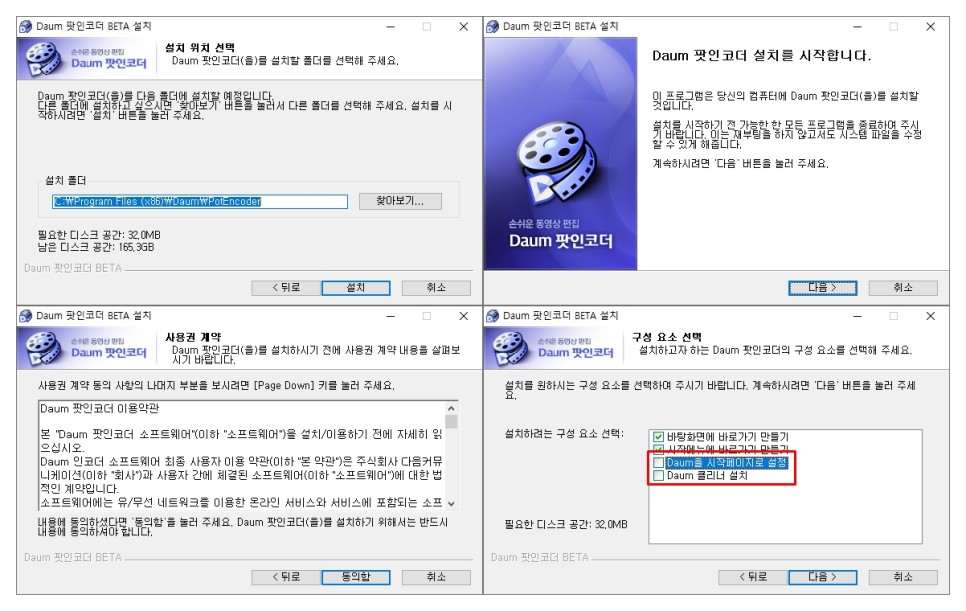
다음의 팟엔코더가 오랫동안 사랑받아 온 또 다른 이유로 동영상 편집 기능을 들 수 있다. 윈도무비 메이커와 양대 산맥이었던 것을 기억한다.
상단 메뉴에서 편집 탭을 선택하고 재료를 불러오도록 한다. 바로 옆에 있는 플레이 화면에 해당 파일을 마우스 드래그 & 드롭으로 올려놓고 시작과 종료 범위를 지정한 후 [삽입]버튼을 클릭하면 된다. 쉽다
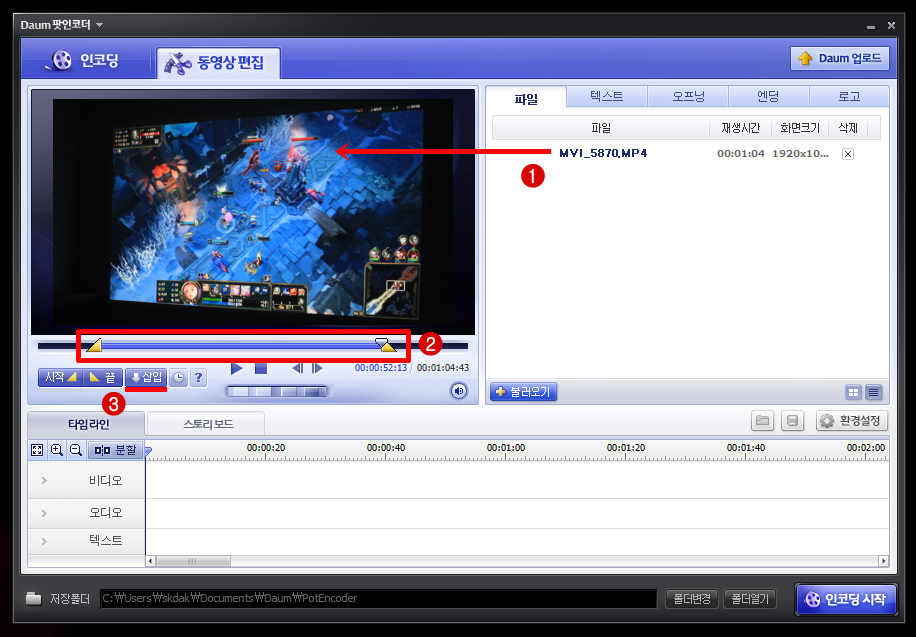
고맙게도 자막, 오프닝, 엔딩 그리고 로고(워터마크) 삽입 기능까지 제공한다. 무료 프로그램인 것을 생각하면, 간단한 편집용으로서는 이만한 것이 없다. 그러나, 전술한 것처럼 「53 버전」에서는 단속적인 반전이 발생할 가능성이 있다. 특히 로고 삽입 시 자주 발생하오니 참고바랍니다! 아쉬운 점은 영상과 영상 오디오를 분리할 수 없고 채널 확장을 지원하지 않는다는 점이다. BGM과 영상 사운드를 동시에 살릴 수 없다.
오늘은 여전히 수요가 있는 다음 팟 인코더 이전 버전의 다운로드 및 설정법, 그리고 어떻게 사용할 것인가에 대해 소개했다.워터마크 없이 깔끔한 변환, 편집을 원하시는 분은 본문을 참고하여 한번 사용해보세요!